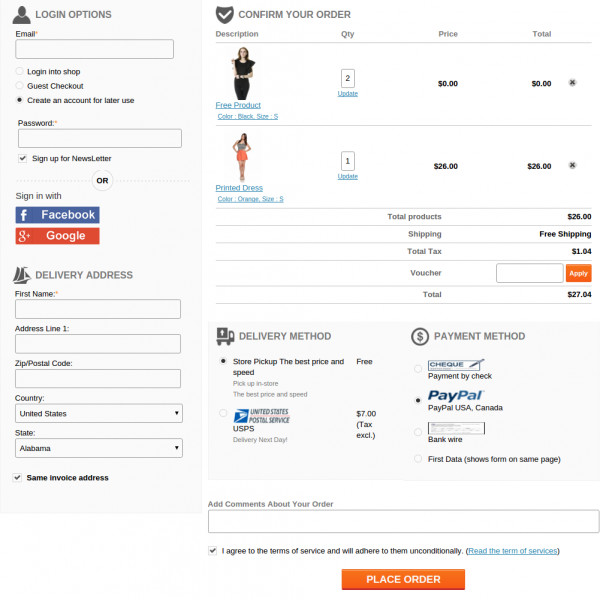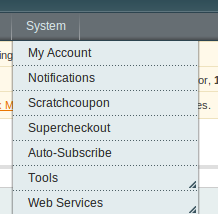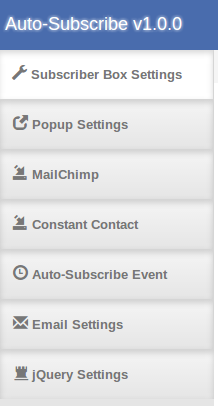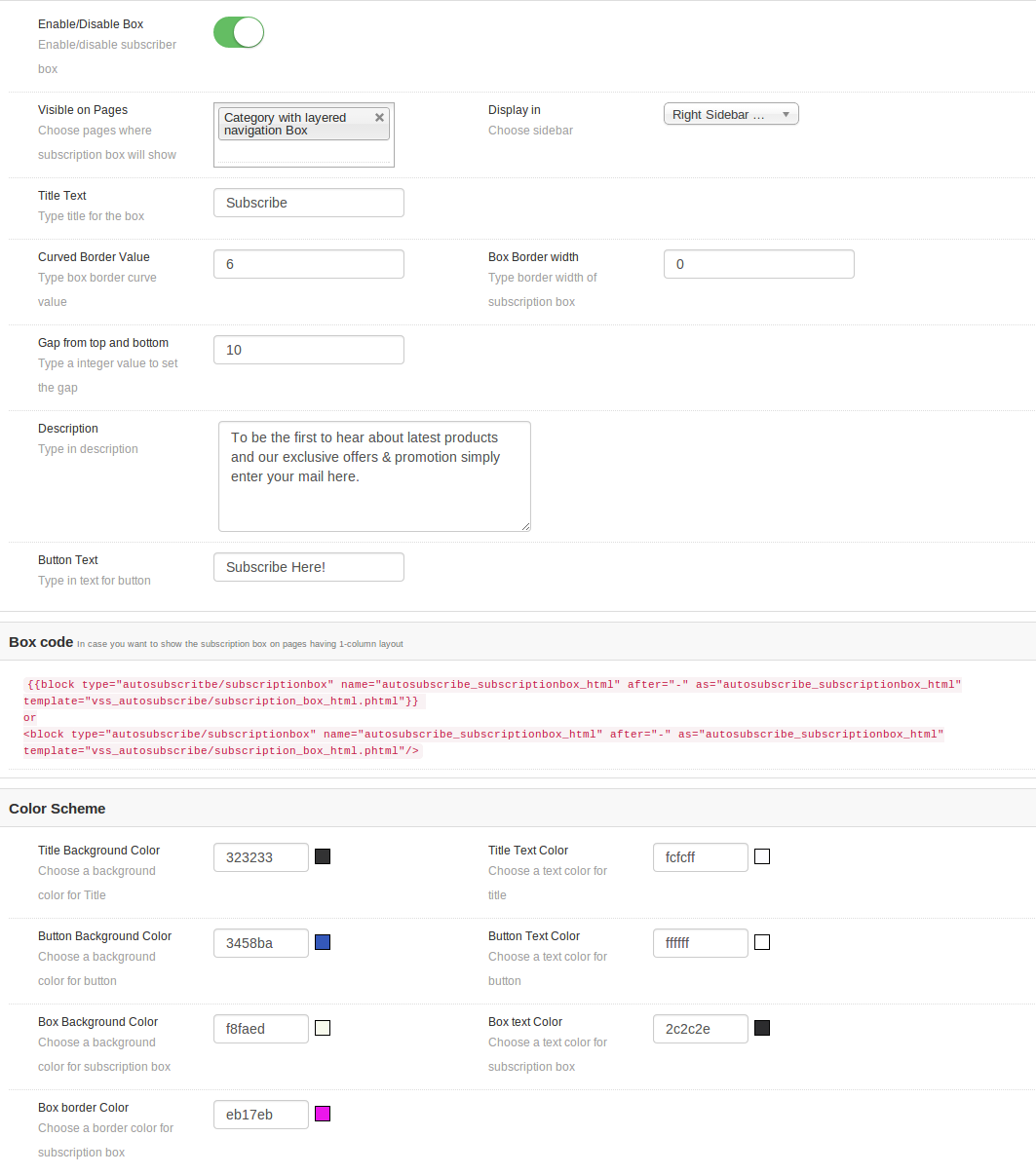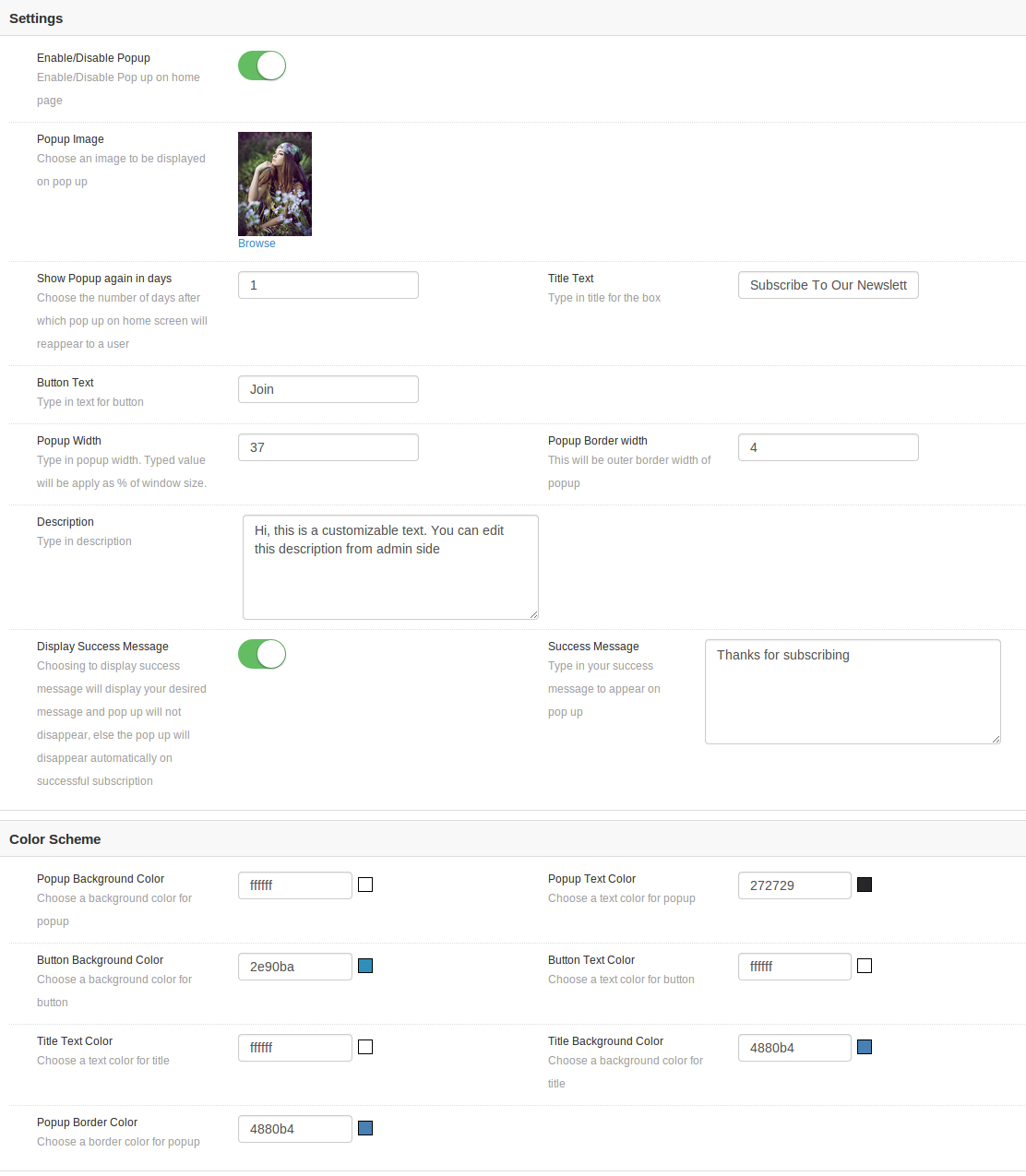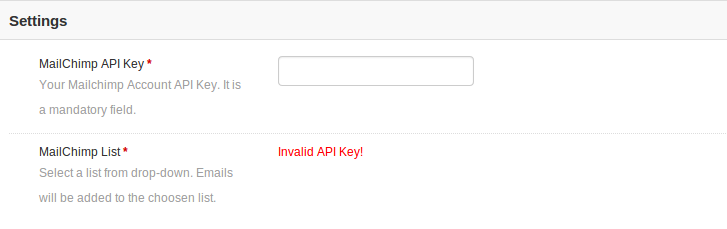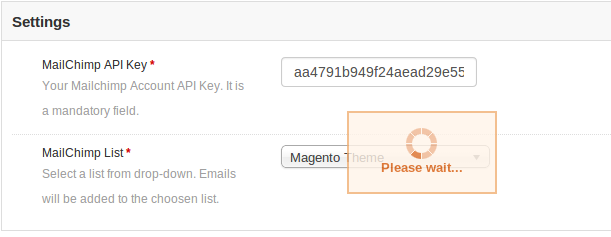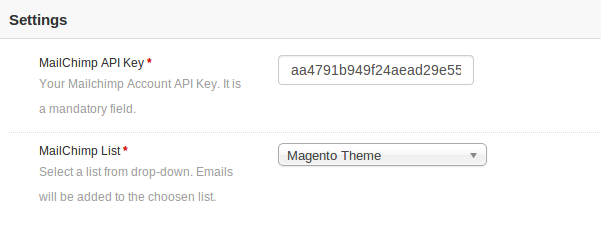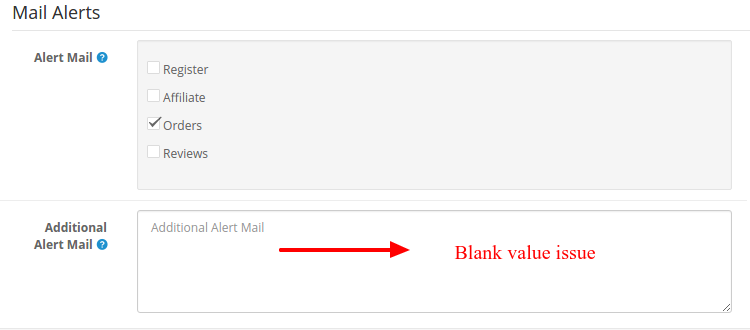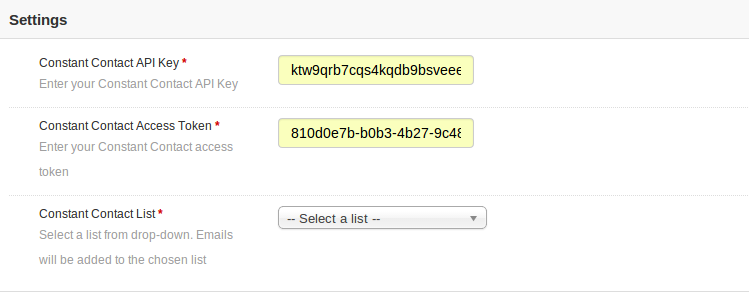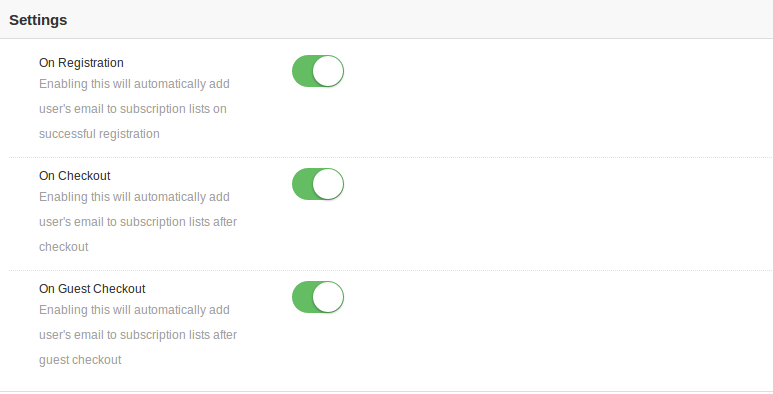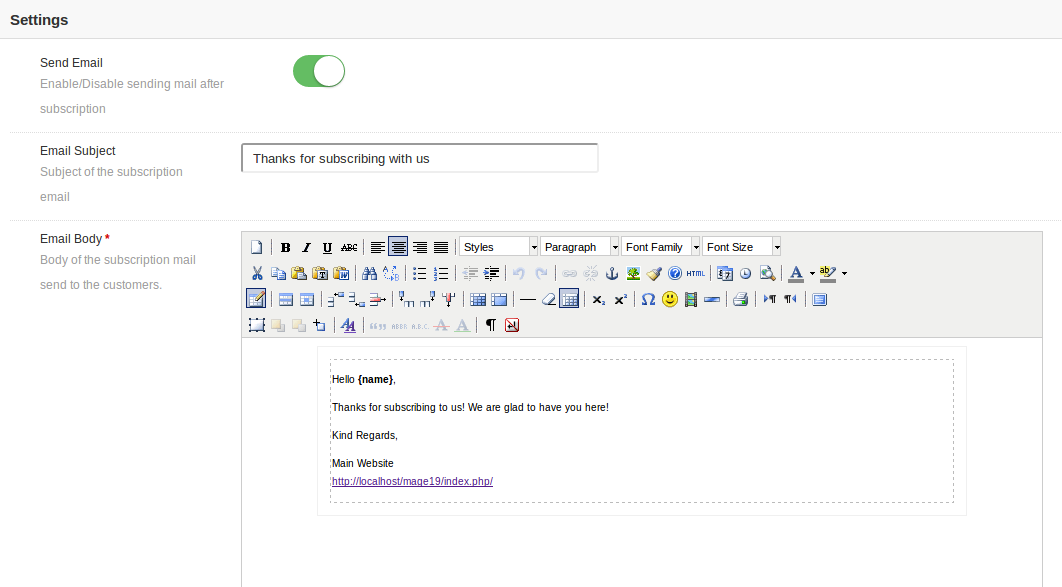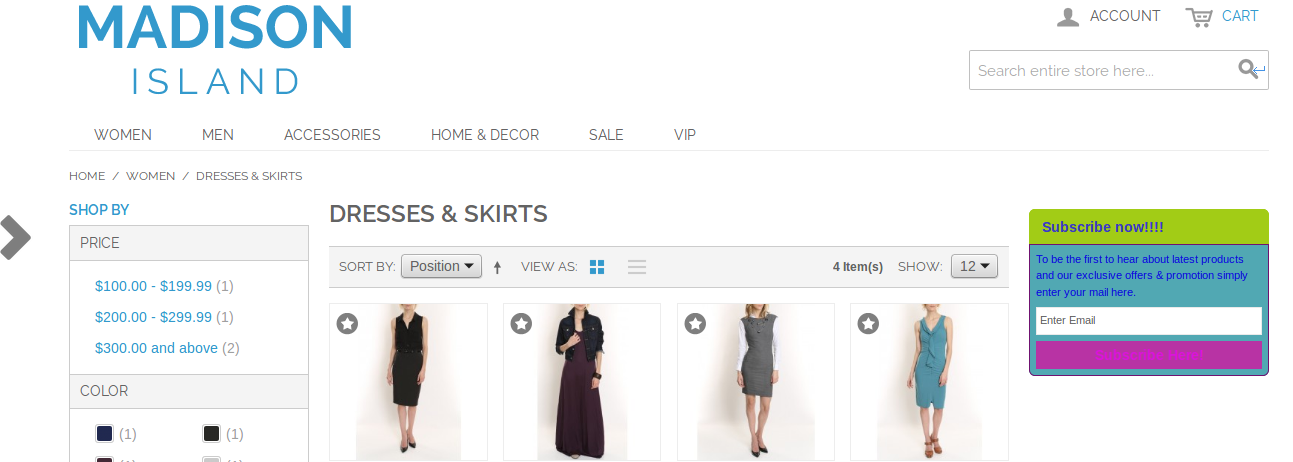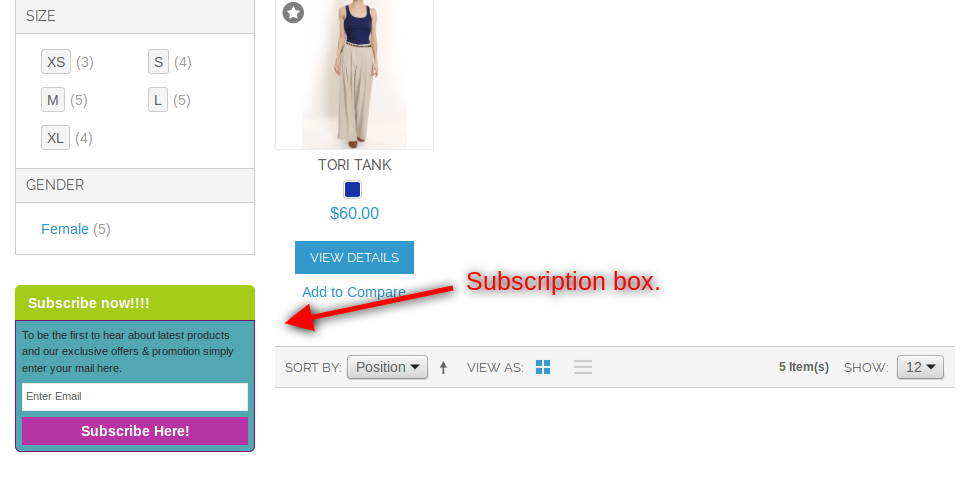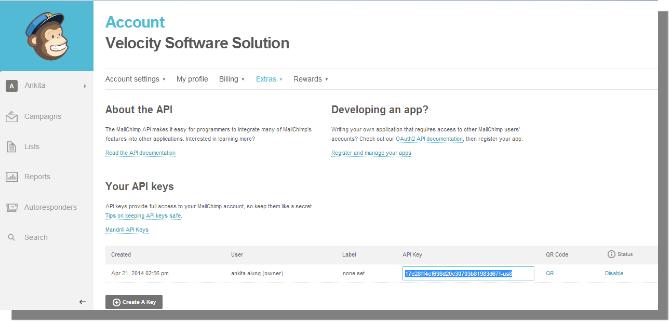Introduzione:
Knowband offerte Magento Auto Iscriviti estensione che consente all'amministratore del negozio di mostrare un modulo di iscrizione sul negozio eCommerce. Questo addon di integrazione Auto Subscribe aiuta l'amministratore del negozio a raccogliere l'ID della posta per la newsletter e lo invia anche ai clienti. Le newsletter sono uno dei modi migliori per migliorare la conoscenza del marchio di un sito web.
L'estensione di chimp magento mail automaticamente sottoscrive i clienti quando si registrano o effettuano un ordine. La newsletter di Magento è altamente personalizzabile e offre un modo semplice ed efficace per migliorare gli iscritti. Sincronizza automaticamente la lista delle newsletter Magento dell'amministratore con una delle sue liste di contatti costanti e account MailChimp.
Caratteristiche:
- La sottoscrizione alla newsletter Magento è facile da configurare.
- Questa integrazione MailChimp è altamente personalizzabile.
- Offre un'implementazione semplice e senza problemi.
- L'estensione di chimp magento mail sottoscrive i clienti per la newsletter durante il checkout o la registrazione.
- L'amministratore del negozio può impostare la posizione del modulo di iscrizione nella casella della barra laterale sinistra o nella casella della barra laterale destra.
- L'amministratore del negozio può creare il proprio modulo impostando titolo, descrizione, larghezza del bordo, testo del pulsante ecc.
- Il pop-up della newsletter di Magento consente all'amministratore di gestire l'aspetto del pop-up dell'abbonamento.
- Il modulo di iscrizione consente all'amministratore di progettare modelli di posta personalizzati.
- email newsletter addon è compatibile con dispositivo.
- L'amministratore può mostrare il modulo di iscrizione come un modulo di pop-up o di contatto.
- Questo modulo supporta MailChimp e Constant Contact API.
- Aggiorna la mailing list quando un nuovo utente si iscrive
- Il plug-in di sottoscrizione e-mail Magento è compatibile con tutti i temi.
- L'amministratore del negozio può inserire jQuery.
Passi per l'installazione di Magento Auto Iscriviti
- Scarica la zip dal nostro Magento Plugin Archivia e decomprimi in una cartella.
- Apri la directory di caricamento e vedrai la seguente struttura di cartelle.
- Accedi tramite FTP e trascinare rilasciare tutte le cartelle nella directory principale del server.
- Nel Pannello di amministrazione, vai su Sistema> FiltroPro. Nel caso in cui non si riesca a vedere il collegamento sotto Sistema, cancellare prima Magento Cache e poi ricontrollare.
- Questo è tutto – L'estensione è installata sul tuo sistema. Questo è tutto – L'estensione è installata sul tuo sistema.
Impostazioni amministratore
Per accedere al plug-in di Autosabscribe, andare su Sistema-> Abbonamento automatico.
L'amministratore del negozio avrà varie opzioni di impostazione classificate nella colonna di sinistra come segue:
Impostazioni casella sottoscrittore
L'amministratore può personalizzare la casella di abbonamento per essere visualizzata in primo piano utilizzando le seguenti opzioni di impostazione disponibili.
- Attiva / Disattiva: L'amministratore può scegliere di abilitare o disabilitare la casella di abbonamento attivando o disattivando questo pulsante. Non è possibile visualizzare la casella di iscrizione sul lato anteriore.
- Visibile su pagine: L'amministratore può selezionare su quali pagine mostrerà questa casella di abbonamento.
- Visualizza in: L'amministratore può selezionare la posizione della scatola. Possiamo mostrare la scatola sul lato sinistro o destro.
- Titolo del testo: Puoi inserire il raggio del titolo della scatola. Per impostazione predefinita, è impostato su Iscriviti.
- Valore dei bordi delle curve: È possibile inserire il raggio per i bordi delle curve. Questo valore verrà applicato ai quattro angoli della casella di sottoscrizione sul lato anteriore.
- Larghezza del bordo della scatola: È possibile impostare la larghezza del bordo per la casella.
- Descrizione: Puoi inserire il testo per la descrizione ai visitatori, i vantaggi di iscriverti alla tua mailing list qui.
- Testo del pulsante: È possibile modificare il testo per il pulsante in questa casella di testo.
Abbiamo anche aggiunto lo snippet di codice del modulo nel caso in cui admin desideri aggiungere manualmente la casella di iscrizione su CMS o su qualsiasi altra pagina.
Combinazione di colori
Abbiamo aggiunto l'opzione di selezione del colore per impostare il colore di sfondo e il colore del testo per diverse sezioni della scatola di abbonamento.
Impostazioni popup
L'amministratore può anche personalizzare la casella pop-up. Se questa casella è abilitata, verrà mostrata solo sulla home page.
- Abilita / Disabilita popup: L'amministratore può scegliere di abilitare o disabilitare la visualizzazione a comparsa sulla home page. Non è possibile visualizzare la sottoscrizione popup in primo piano fino a quando non è abilitata.
- Immagine pop-up: L'amministratore può scegliere di mostrare qualsiasi immagine sulla casella pop-up o scegliere di non mostrare alcuna immagine.
- Mostra di nuovo popup in (giorni): Puoi scegliere la durata (in giorni) per cui il pop-up non riapparirà dal giorno in cui il pop-up è apparso per la prima volta su un sistema utenti. Se vuoi che compaia solo una volta nella vita, digita un numero elevato di giorni, ad esempio 999. Se vuoi che appaia ogni volta che un utente atterra sulla home page, devi scegliere di digitare il valore come 0.
- Titolo del testo: Puoi cambiare il titolo del tuo pop-up da questa opzione.
- Descrizione testo: La descrizione che appare sul pop-up può anche essere personalizzata aggiungendo il testo desiderato.
- Testo del pulsante: Il testo del pulsante e il relativo colore del carattere possono anche essere impostati dal pannello di amministrazione.
- Colore di sfondo del pulsante: Puoi anche cambiare il colore di sfondo del tuo pulsante per andare con il tuo tema.
- Visualizza messaggio di successo: Disattivarlo significa che nel momento in cui si verifica un abbonamento di successo tramite questo pop-up, esso verrà automaticamente chiuso senza mostrare all'utente alcun messaggio di successo. Accendendolo verrà visualizzato un messaggio di successo personalizzato nella casella pop-up dopo l'iscrizione riuscita.
- Messaggio di successo: Qui devi inserire il testo da visualizzare e scegliere il colore desiderato per il testo.
- Combinazione di colori: Abbiamo aggiunto l'opzione di selezione del colore per impostare il colore di sfondo e il colore del testo per diverse sezioni della finestra popup.
Impostazioni MailChimp
In questa scheda, l'amministratore può scegliere dagli elenchi in suo / suoi MailChimp account in cui devono essere aggiunte le email. Inizialmente verrà visualizzato un messaggio come Chiave API non valida! .
Chiave API MailChimp: L'amministratore deve inserire la chiave API per recuperare gli elenchi dal proprio account. Non appena l'amministratore inserisce la chiave e fa clic all'esterno della casella di testo o preme il pulsante Invio, la richiesta viene inviata e gli elenchi (se presenti) vengono recuperati e visualizzati in una casella a discesa.
Impostazioni di contatto costante
In questa scheda, l'amministratore può scegliere dagli elenchi nel suo account Contatto costante in cui devono essere aggiunte le e-mail. Inizialmente verrà visualizzato un messaggio come Chiave API non valida! .
Chiave API Contatto costante: L'amministratore deve inserire la chiave API. Non appena l'amministratore inserisce la chiave e fa clic all'esterno della casella di testo, la richiesta viene inviata e gli elenchi (se presenti) vengono recuperati e visualizzati in una casella a discesa.
Token di accesso al contatto costante: L'amministratore deve inserire il token di accesso insieme alla chiave API. Non appena l'amministratore inserisce il token e fa clic all'esterno della casella di testo, la richiesta viene inviata e gli elenchi (se presenti) vengono recuperati e visualizzati in una casella a discesa.
Auto Iscriviti Eventi
Gli eventi di sottoscrizione automatica sono gli eventi in cui gli utenti possono essere iscritti automaticamente agli elenchi configurati in admin. Su tali eventi, l'utente non verrà informato di essere aggiunto agli elenchi di sottoscrizioni che hai scelto in admin.
Registrare: Attiva Registra su on, se desideri che un utente venga automaticamente aggiunto alla tua lista alla registrazione avvenuta con successo.
Checkout: Attiva Checkout, se desideri che un utente venga automaticamente aggiunto al tuo elenco alla cassa con successo.
Guest Checkout: Attiva Guest Checkout, se desideri che un utente venga automaticamente aggiunto alla tua lista al checkout degli ospiti.
Impostazioni e-mail
Le impostazioni e-mail verranno utilizzate per impostare il modello e-mail che invierà al cliente dopo l'iscrizione con successo. L'amministratore può disabilitare / abilitare l'e-mail se non desidera inviare l'e-mail al cliente.
Impostazioni JQuery
L'amministratore può disabilitare il file jQuery del plugin nel caso in cui jQuery sia già incluso in qualsiasi altro plugin o tema dello store.
Modulo di sottoscrizione automatica
Sul front-end, gli utenti avranno la possibilità di iscriversi facendo clic sul pulsante Iscriviti. Il modulo sarà simile alla seguente schermata con le impostazioni predefinite.
Nella colonna a destra
Nella colonna di sinistra
apparire
Alla fine degli utenti, pop-up apparirà qualcosa di simile a questa schermata in basso, a seconda delle impostazioni di visualizzazione scelte.
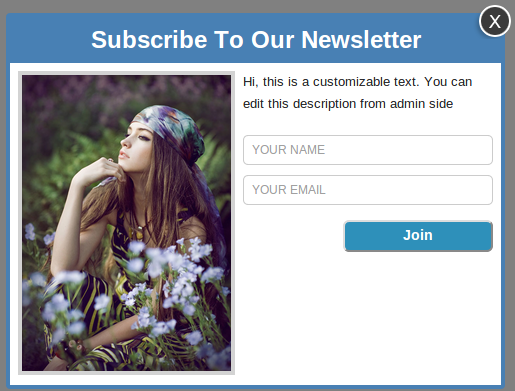 Per iscriverti attraverso questo pop-up, digita il tuo indirizzo email (obbligatorio) e il nome (opzionale), quindi fai clic sul pulsante in basso. Se la sottoscrizione ha esito positivo, il pop-up scomparirà automaticamente o un messaggio personalizzato fornito dall'utente nelle impostazioni di amministrazione inizierà a comparire nel pop-up.
Per iscriverti attraverso questo pop-up, digita il tuo indirizzo email (obbligatorio) e il nome (opzionale), quindi fai clic sul pulsante in basso. Se la sottoscrizione ha esito positivo, il pop-up scomparirà automaticamente o un messaggio personalizzato fornito dall'utente nelle impostazioni di amministrazione inizierà a comparire nel pop-up.
versione di PHP
Versione php 5.3 o successiva
Per accedere all'API di contatto costante, è necessario utilizzare la versione php uguale o superiore a 5.3. A meno che il tuo server non esegua la versione php richiesta, non sarai in grado di installare correttamente questo plugin.
posta Chimp
Prima di poter utilizzare questo modulo, è necessario disporre di un account valido con MailChimp e uno o più elenchi creati in esso. Nota che devi anche avere il diritto di accesso per modificare la tua lista di abbonati email. Di seguito abbiamo menzionato i dati di cui necessita il plugin per l'installazione riuscita –
Chiave API: Puoi ottenere la tua chiave API dalla dashboard di MailChimp, oppure puoi crearne una se non ne hai già una. Per creare una nuova chiave API per MailChimp, vai su Account-> Extra-> API Keys.
Constant Contact
È necessario disporre di un account valido con contatto costante e uno o più elenchi creati in esso. Nota che devi anche avere il diritto di accesso per modificare la tua lista di abbonati email. Dovrai fornire questi per far funzionare questo modulo.
- Chiave API: Ricevi una chiave API da un contatto costante via email non appena registri la tua applicazione.
- Token di accesso: Oltre alla chiave API, era necessario anche un token di accesso per concedere l'autorizzazione per accedere all'API.
Nel caso in cui si riscontrino ancora problemi con il rilascio della chiave API e del token di accesso, seguire le istruzioni riportate nel link https://developer.constantcontact.com/api-keys.html
Nota che, questo plug-in funziona per la versione dell'API di contatto costante 2 poiché la versione 1 è deprecata e verrà presto interrotta.
Questo mi piaceva? Ti piaceranno anche questi
Link al modulo: https://www.knowband.com/magento-auto-subscribe
Admin Demo Link:
https://mademo1.knowband.com/index.php/autosubscribe/adminhtml_index/index/key/ac91efaa6d652ee58a922da7896dbb33/
Collegamento demo anteriore: https://mademo1.knowband.com/
Guarda un video: https://www.youtube.com/watch?v=8zc2UzdI5yM&feature=youtu.be
Vi preghiamo di contattarci a support@knowband.com per qualsiasi richiesta o richiesta di modifica personalizzata in base alle vostre esigenze aziendali.